Ini adalah lanjutan dari artikel :
1. Merekam Error Komputer secara bertahap
Mungkin anda mempuyai teman atau saudara yang tahu tentang seluk beluk komputer atau jago dalam hal komputer .
Mungkin anda mempuyai teman atau saudara yang tahu tentang seluk beluk komputer atau jago dalam hal komputer .
Kemudian ada mempuyai masalah atau error di komputer anda tetapi anda tidak tahu bagaimana cara mendeskripsikan error yang terjadi komputer kepada teman anda.
Sebenarnya ada cara agar error tersebut dianalisa dan direkam secara tahap pertahap oleh windows 7 menggunakan program Problem Steps Recorder . Caranya, jika komputer anda mulai bermasalah atau error pada saat anda menjalankan windows 7 anda tinggal klik Start ketik PSR , Enter kemudian klik Record.
Setelah itu Problem Steps Recorder akan merekam setiap klik, tombol keyboard yang anda ketik, dan mengambil screenshot dan terakhir membuat beberapa file report dengan tipe MHTML yang secara otomatis dibuat 1 file yang sudah di zip (kompres). Anda bisa mengirim file zip dengan e-mail kepada teman anda yang jago komputer.
2. Semuanya dapat di klik kanan
Misalnya jika anda klik kanan Explorer icon di taskbar anda dapat langsung mengakses folder-folder umum anda seperti Documents, Pictures, Windows Folder, dan lainnya
Dan jika anda tidak menggunakan Internet Explorer anda mungkin ingin menghilangkan icon IE anda di taskbar yaitu hanya dengan klik kanan dan kemudin klik “'Unpin this program from the taskbar”.
3. Mengganti kekuatan UAC
UAC bertujuan untuk melindungi sistem windows 7 anda tetapi dengan efek mengurangi kenyamanan anda dalam memakai windows 7. Kekuatan UAC dapat di rubah sesuai dengan keinginan anda yaitu tinggal klik Start > Control Panel > Change User Account Control Settings.
4. Run As
Jika anda sedang log in user yang bukan administrator dan ingin menjalankan program yang membutuhkan izin administrator ada cara mudah yang dapat dilakukan yaitu klik kanan icon program yang ingin di jalankan kemudian tekan dan tahan tombol shift setelah itu akan muncul pilihan Run As. Anda tinggal pilih administrator.
5. Membuat file crash dump
Windows 7 tidak akan membuat file report kerusakan software atau hardware (memory.dmp) jika anda hanya mempunyai kapasitas harddisk dibawah 25 GB. ini akan menjadi masalah jika anda ingin mengetahui kerusakan software atau hardware anda melalui file report memory.dmp. Tapi jangan kuatir fitur minimal 25 GB ini dapat dimatikan dengan cara klik start, ketik “REGEDIT” tanpa tanda kutip kemudian telusuri HKEY_LOCAL_MACHINE\SYSTEM\CurrentControlSet\Contro l\CrashControl kemudian buat file DWORD baru bernama AlwaysKeepMemoryDump dan set menjadi 1.
6. Resource monitoR
Jika anda merasakan windows 7 bekerja lebih lambat tidak seperti biasanya mungkin ada program yang error, crash, hang atau program yang banyak memakan memori atau CPU anda. biasanya anda dapat melihat program error /crash di Task Manager, tetapi di Windows 7 anda juga dapat melihat keterangan program error/crash di Resource monitor, caranya dengan klik Start ketik RESMON dan Enter.
Di Resource monitor(Resmon) dapat dibilang versi upgradenya dari Task Manager. Karena di Resmon anda dapat mengalisa proses dari suatu program yang sedang jalan di windows 7. Jika program yang di analisa adalah program yang error Windows 7 akan memberitahu cara bagaimana cara mereparasinya. Caranya klik kanan program yang di duga membuat program crash/error klik Analyze Process.
Sebenarnya ada cara agar error tersebut dianalisa dan direkam secara tahap pertahap oleh windows 7 menggunakan program Problem Steps Recorder . Caranya, jika komputer anda mulai bermasalah atau error pada saat anda menjalankan windows 7 anda tinggal klik Start ketik PSR , Enter kemudian klik Record.
Setelah itu Problem Steps Recorder akan merekam setiap klik, tombol keyboard yang anda ketik, dan mengambil screenshot dan terakhir membuat beberapa file report dengan tipe MHTML yang secara otomatis dibuat 1 file yang sudah di zip (kompres). Anda bisa mengirim file zip dengan e-mail kepada teman anda yang jago komputer.
2. Semuanya dapat di klik kanan
Misalnya jika anda klik kanan Explorer icon di taskbar anda dapat langsung mengakses folder-folder umum anda seperti Documents, Pictures, Windows Folder, dan lainnya
Dan jika anda tidak menggunakan Internet Explorer anda mungkin ingin menghilangkan icon IE anda di taskbar yaitu hanya dengan klik kanan dan kemudin klik “'Unpin this program from the taskbar”.
3. Mengganti kekuatan UAC
UAC bertujuan untuk melindungi sistem windows 7 anda tetapi dengan efek mengurangi kenyamanan anda dalam memakai windows 7. Kekuatan UAC dapat di rubah sesuai dengan keinginan anda yaitu tinggal klik Start > Control Panel > Change User Account Control Settings.
4. Run As
Jika anda sedang log in user yang bukan administrator dan ingin menjalankan program yang membutuhkan izin administrator ada cara mudah yang dapat dilakukan yaitu klik kanan icon program yang ingin di jalankan kemudian tekan dan tahan tombol shift setelah itu akan muncul pilihan Run As. Anda tinggal pilih administrator.
5. Membuat file crash dump
Windows 7 tidak akan membuat file report kerusakan software atau hardware (memory.dmp) jika anda hanya mempunyai kapasitas harddisk dibawah 25 GB. ini akan menjadi masalah jika anda ingin mengetahui kerusakan software atau hardware anda melalui file report memory.dmp. Tapi jangan kuatir fitur minimal 25 GB ini dapat dimatikan dengan cara klik start, ketik “REGEDIT” tanpa tanda kutip kemudian telusuri HKEY_LOCAL_MACHINE\SYSTEM\CurrentControlSet\Contro l\CrashControl kemudian buat file DWORD baru bernama AlwaysKeepMemoryDump dan set menjadi 1.
6. Resource monitoR
Jika anda merasakan windows 7 bekerja lebih lambat tidak seperti biasanya mungkin ada program yang error, crash, hang atau program yang banyak memakan memori atau CPU anda. biasanya anda dapat melihat program error /crash di Task Manager, tetapi di Windows 7 anda juga dapat melihat keterangan program error/crash di Resource monitor, caranya dengan klik Start ketik RESMON dan Enter.
Di Resource monitor(Resmon) dapat dibilang versi upgradenya dari Task Manager. Karena di Resmon anda dapat mengalisa proses dari suatu program yang sedang jalan di windows 7. Jika program yang di analisa adalah program yang error Windows 7 akan memberitahu cara bagaimana cara mereparasinya. Caranya klik kanan program yang di duga membuat program crash/error klik Analyze Process.
7. Menjalankan program lebih cepat
Jika baru saja menjalankan suatu program atau aplikasi tetapi kemudian ingin menjalankan lagi program yang sama, anda tidak harus menjalankan program tersebut dari start menu lagi atau shortcut di desktop, anda tinggal pencet dan tahan tombol shift dan klik icon program tersebut di window.
8. Auto arrange desktop anda.
Icon anda letaknya berantakan di desktop, biasanya jika ingin merapikannya anda klik kanan di desktop pilih View > Auto Arrange. Tapi sebenarnya Auto Arrange ini ada tombol shortcutnya anda tinggal pencet dan tahan tombol F5.
9. Disable hibernation
Karena di Windows 7 mode hibernation dihidupkan secara otomatis, windows 7 akan mengambil sedikit dari kapasistas harddisk anda, tetapi jika anda selalu mematikan komputer anda dan tidak menggunakan mode sleep maka mode hibernation akan menjadi percuma. Anda bisa mematikan mode hibernation dengan cara klik Start, ketik REGEDIT kemudian telusuri HKEY_LOCAL_MACHINE\SYSTEM\CurrentControlSet\Contro l\Power, dan terakhir ganti nilai angka 1 menjadi 0 dari HibernateEnabled and HiberFileSizePerfect.
10. Aktifkan mode XP
Jika kamu punya software lama yang tidak dapat dijalankan di windows 7, anda bisa mencoba XP Mode, yaitu sebuah virtual copy dari windows xp yang dapat di jalankan di desktop windows 7 anda. Tetapi XP mode ini dapat dijalankan jika komputer anda mendukung hardware virtualisation (AMD-V or Intel VT) yang sudah terintegrasi di prosessor dan tentu harus di enable di BIOS komputer anda.
Jika baru saja menjalankan suatu program atau aplikasi tetapi kemudian ingin menjalankan lagi program yang sama, anda tidak harus menjalankan program tersebut dari start menu lagi atau shortcut di desktop, anda tinggal pencet dan tahan tombol shift dan klik icon program tersebut di window.
8. Auto arrange desktop anda.
Icon anda letaknya berantakan di desktop, biasanya jika ingin merapikannya anda klik kanan di desktop pilih View > Auto Arrange. Tapi sebenarnya Auto Arrange ini ada tombol shortcutnya anda tinggal pencet dan tahan tombol F5.
9. Disable hibernation
Karena di Windows 7 mode hibernation dihidupkan secara otomatis, windows 7 akan mengambil sedikit dari kapasistas harddisk anda, tetapi jika anda selalu mematikan komputer anda dan tidak menggunakan mode sleep maka mode hibernation akan menjadi percuma. Anda bisa mematikan mode hibernation dengan cara klik Start, ketik REGEDIT kemudian telusuri HKEY_LOCAL_MACHINE\SYSTEM\CurrentControlSet\Contro l\Power, dan terakhir ganti nilai angka 1 menjadi 0 dari HibernateEnabled and HiberFileSizePerfect.
10. Aktifkan mode XP
Jika kamu punya software lama yang tidak dapat dijalankan di windows 7, anda bisa mencoba XP Mode, yaitu sebuah virtual copy dari windows xp yang dapat di jalankan di desktop windows 7 anda. Tetapi XP mode ini dapat dijalankan jika komputer anda mendukung hardware virtualisation (AMD-V or Intel VT) yang sudah terintegrasi di prosessor dan tentu harus di enable di BIOS komputer anda.
 RSS Feed
RSS Feed Twitter
Twitter


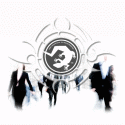

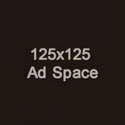
No comments:
Post a Comment